Cómo usar en Zoom la cámara de mi móvil para reuniones y clases - Guía de uso
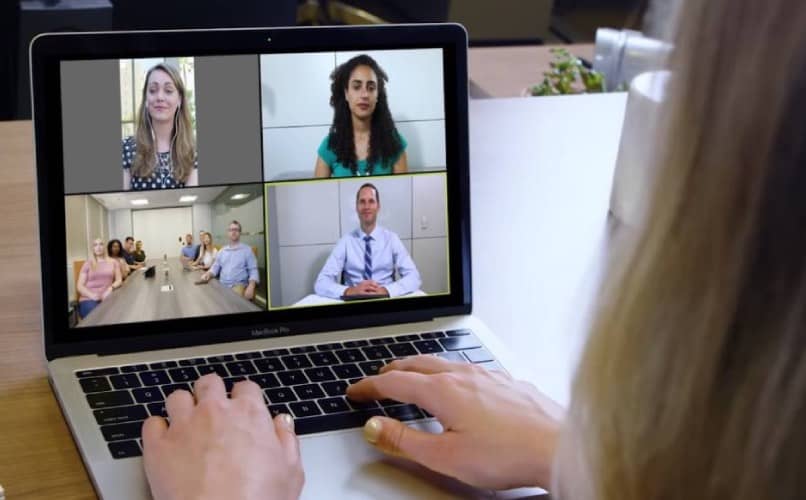
Zoom se ha vuelto una de las plataformas de videoconferencias más populares desde que la cuarentena llego a nuestras vidas, prácticamente todas las reuniones, ya sean de estudios o trabajos durante la pandemia se hacían a través de esta aplicación.
A Zoom podemos acceder desde el ordenador, desde una tablet o desde un móvil, y desde cualquier dispositivo con el que entres a una conferencia, podrás utilizar tu cámara siempre y cuando dicho dispositivo cuente con una. Sin embargo, en esta ocasión dejaremos un poco a un lado a los ordenadores y nos centraremos en los móviles, pues te comentaremos cómo puedes usar la cámara de tu teléfono para tus reuniones y clases de Zoom.
¿Qué cámara de mi celular utilizo para una videollamada en Zoom?

En tus reuniones de Zoom puedes utilizar tanto la cámara trasera como la delantera de tu dispositivo. De manera predeterminada, ya viene configurada la opción para usar cualquiera de las dos cámaras al momento en que entres por primera vez a esta plataforma.
¿Qué necesito en mi teléfono celular si quiero entrar a un chat por Zoom?
Para entrar a una reunión de Zoom debes cumplir con ciertos requisitos previamente, aunque no tienes de que alarmarte, pues realmente no es nada del otro mundo lo que necesitas para entrar a una sesión, aunque ya te adelantamos que es estrictamente necesario contar con un dispositivo móvil.
Revisa que tu micrófono y cámara se encuentren funcionando
Para que puedas tener una buena experiencia en Zoom es prácticamente obligatorio que cuentes con un micrófono y una cámara. En el caso de los móviles no hay mayor lío con este tema, pues estos dispositivos ya tienen incorporados ambos componentes. Lo único que te queda por hacer con respecto a esto es comprobar que tanto tu cámara como tu micrófono funcionan correctamente. Esto puedes hacerlo antes de entrar a una conferencia de Zoom grabando un vídeo sencillo con la cámara de tu móvil, si hablas en ese vídeo, podrás comprobar que tanto tu micro como tu cámara van bien.
Checa que la app de Zoom se encuentre actualizada
Para evitar algunos inconvenientes a la hora de estar en una reunión de Zoom importante, sería bueno que revisarás antes de entrar a la conferencia si tu aplicación está actualizada a la última versión de la app.
¿Cuál es la forma de entrar a una videollamada de Zoom en mi móvil?

Para entrar a una reunión en Zoom desde tu móvil, sea iPhone o Android existen distintos métodos, aunque todos ellos son muy sencillos, y tales métodos valen para ambos dispositivos.
Si mi celular es un iPhone
Para entrar a una reunión en Zoom desde tu iPhone primero debes tener la aplicación instalada. Para entrar a la conferencia como tal tienes dos opciones; entrar a través de un link de invitación que pueden hacértelo llegar por correo, WhatsApp, Telegram o cualquier otra app de mensajería. Tu otra opción es entrar mediante un código de ingreso, que deberán compartirte a través de cualquier medio. Incluso, en iPhone existe un método de invitar a través de iMessage, sin embargo, este solo funciona entre dispositivos de Apple.
Para móviles con sistema Android
Con los móviles Android es prácticamente lo mismo que con los iPhone. Deben hacerte llegar un link de invitación o un código de acceso a través de cualquier servicio de mensajería y tú a través de estos medios podrás entrar a la reunión de Zoom, aunque previamente debes tener instalada la aplicación en tu móvil.
¿Cómo utilizo mi cámara del celular en un ordenador?
Si quiere entrar a una reunión de Zoom desde tu ordenador, pero no tienes una cámara en él, debes saber que puedes utilizar la cámara tu móvil como webcam, lo que te servirá para poder contar con una cámara en tu conferencia.
Mediante un cable del móvil a la computadora
Existen aplicaciones que sirven perfectamente como puente entre tu ordenador y tu móvil para poder utilizar este último como webcam en caso de que tu computadora no cuente con una. Uno de los métodos más efectivos que utilizan estas aplicaciones para vincular ambos dispositivos es a través de un cable USB.
A través de una conexión inalámbrica
A través de las mismas aplicaciones que te comentábamos en el punto anterior se puede vincular ambos dispositivos (ordenador y móvil) a través de la misma red Wifi. Sin embargo, si tú no tienes una buena conexión a internet, no te recomendamos que uses esta opción, pues la imagen podría llegar a verse con mucho lag.
¿Cómo comparto la pantalla de mi móvil en una llamada Zoom sin apagar mi cámara?
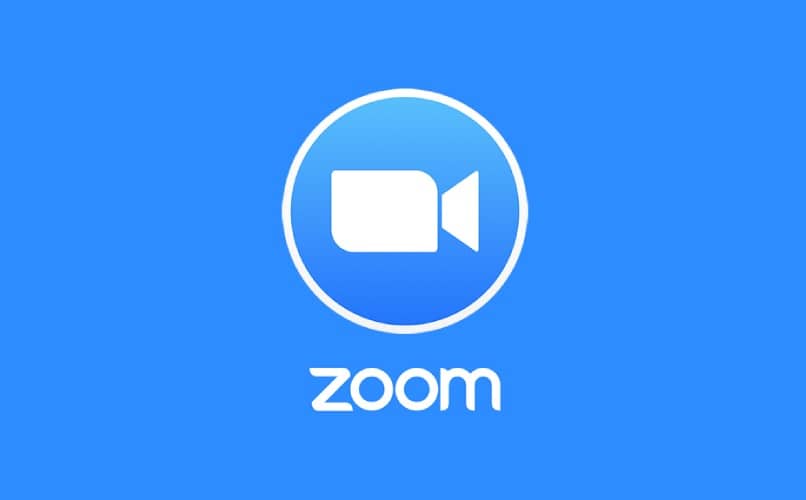
Si quieres compartir la pantalla de tu móvil en una reunión de Zoom solo debes pulsar en la opción de “Compartir” que esta debajo en la barra de configuraciones, y cuando se despliegue el menú de compartir, escoge la opción de “Compartir pantalla”. Después que la compartas, solo debes encender tu cámara en Zoom y ya tendrás las dos opciones activas.